Django에서 처음 프로젝트를 시작하고, initial commit을 하기 전에 하면 좋을 것들을 정리해보았다.
가상환경 설정 및 django 설치
# 가상환경 생성
python -m venv venv
# 가상환경 실행
source venv/Scripts/Activate
# django 설치
pip install django프로젝트 시작
django-admin startproject <프로젝트 이름>
- 새로운 폴더를 만들지 않고 현재 폴더에 바로 프로젝트를 생성하려면 뒤에
.을 붙인다.
django-admin startproject <프로젝트 이름> .requirements.txt
requirements.txt 파일에는 프로젝트에 필요한 모든 라이브러리를 저장한다.
# 다음 명령어를 사용하면 현재 설치된 라이브러리를 requirements.txt 파일에 한번에 저장할 수 있다.
pip freeze > requirements.txt만약 개발용/배포용/테스트용 등 여러 버전을 만들 생각이라면, requirements.txt도 미리 나누어두면 좋다. 아래 예시에서는 requirements 폴더 안에 공통 라이브러리를 저장하는 common.txt와, common.txt를 상속받는 버전별 파일들을 만들었다. dev.txt는 개발용 파일, prod.txt는 배포용 파일이다.
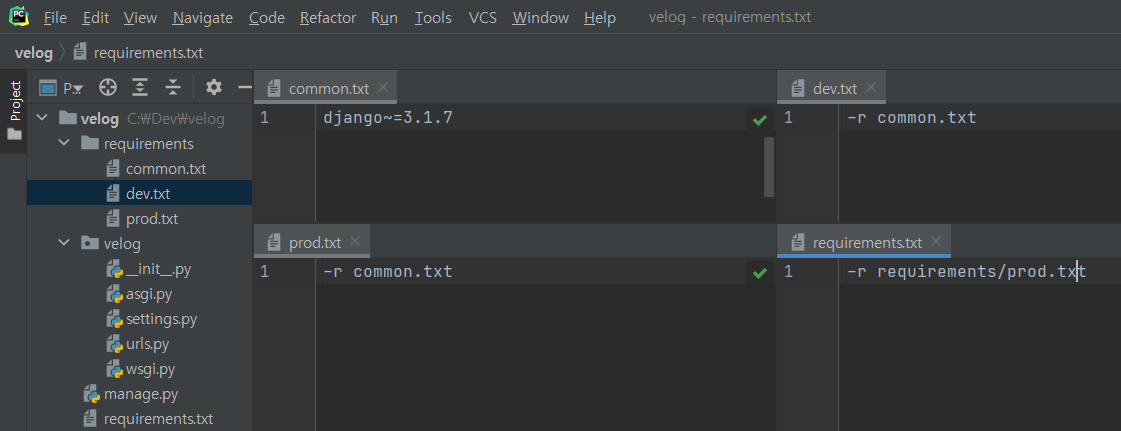
.gitignore
보안 등의 이유로 git 원격저장소에 올리지 말아야 하는 파일들도 있다. .gitignore 파일에 git에 올리면 안 되는 파일들을 명시해두면, git add를 하더라도 해당 파일들은 add가 되지 않는다.
.gitignore 파일은 프로젝트 최상단 디렉토리에 만든다.
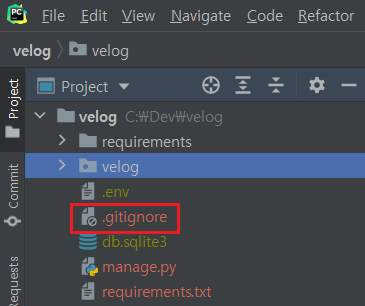
위 사이트에서 .gitignore 파일에 작성할 내용을 알 수 있다. 예를 들어 Windows 운영체제에서 Pycharm으로 django 프로젝트를 만들었다면, 아래와 같이 검색한 다음 나온 내용을 그대로 .gitignore 파일에 추가하면 된다.
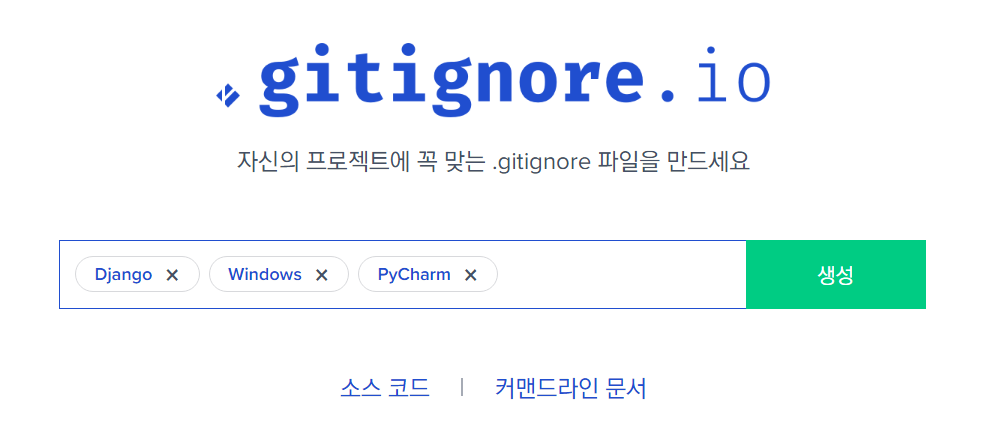
localization
settings.py에서 언어와 시간대를 지정할 수 있다.
# 기본 설정
LANGUAGE_CODE = 'en-us'
TIME_ZONE = 'UTC'# 한국어 / 서울 표준시
LANGUAGE_CODE = 'ko-kr'
TIME_ZONE = 'Asia/Seoul'static, media 파일 경로 설정
static 파일은 개발자가 미리 준비해둔 파일로, 배포 이후 변경되지 않는 파일이다. 반면 media 파일은 사용자들이 업로드하는 파일이다. 프로젝트 시작 후, static/media 파일의 경로를 지정해주어야 한다. settings.py 파일의 맨 아래에 아래와 같이 작성하면 된다.
STATIC_URL = '/static/'
STATICFILES_DIRS = [
]
STATIC_ROOT = os.path.join(BASE_DIR, 'static')
MEDIA_URL = '/media/'
MEDIA_ROOT = os.path.join(BASE_DIR, 'media')(물론 os가 임포트되지 않았다면 임포트해주어야 한다.)
그리고 프로젝트 폴더의 urls.py에 아래와 같이 작성한다.
if settings.DEBUG:
urlpatterns += static(settings.MEDIA_URL, document_root=settings.MEDIA_ROOT)static 폴더에 파일들을 넣고 사용하려면 STATICFILES_DIR을 설정해야 한다. 아래에서는 프로젝트 폴더 안에 static 파일을 추가하고, 경로를 지정해주었다.
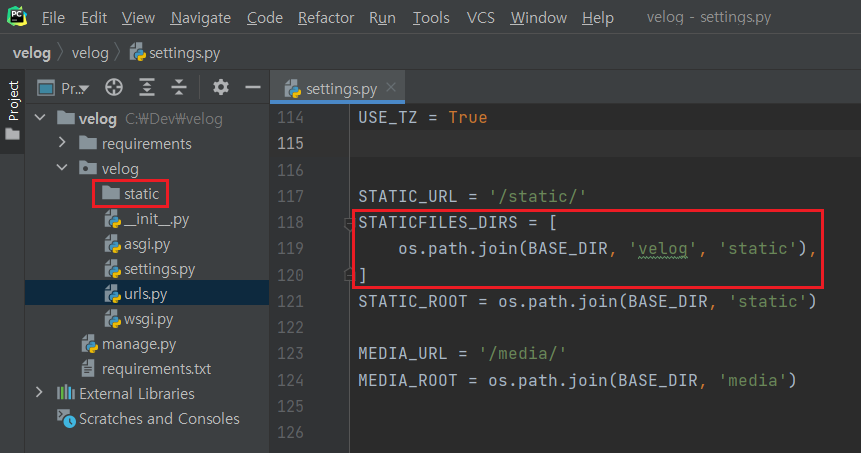
SECRET_KEY 제외하기
settings.py의 SECRET_KEY(비밀키)는 보안에 활용되므로, 원격저장소에 올릴 경우 보안상의 문제가 발생할 수 있다. 그렇다면 이 내용을 깃허브에 push하지 않으려면 어떻게 해야 할까? 물론 settings.py 자체를 .gitignore에 추가할 수도 있지만, 여러 사람이 공동으로 프로젝트를 진행할 때 이러한 방식은 적절하지 안흥ㄹ 것이다.
settings.py는 커밋하되 SECRET_KEY는 노출시키지 않으려면, SECRET_KEY를 따로 .env 파일에 저장한 다음, .env만 .gitignore에 추가하면 된다.
settings.py에서는 str(os.getenv('SECRET_KEY'))를 통해 .env에 저장된 SECRET_KEY를 가져오게 하고, settings.py만 git push를 하면 settings.py 파일을 푸시하면서도 SECRET_KEY를 노출시키지 않을 수 있다.
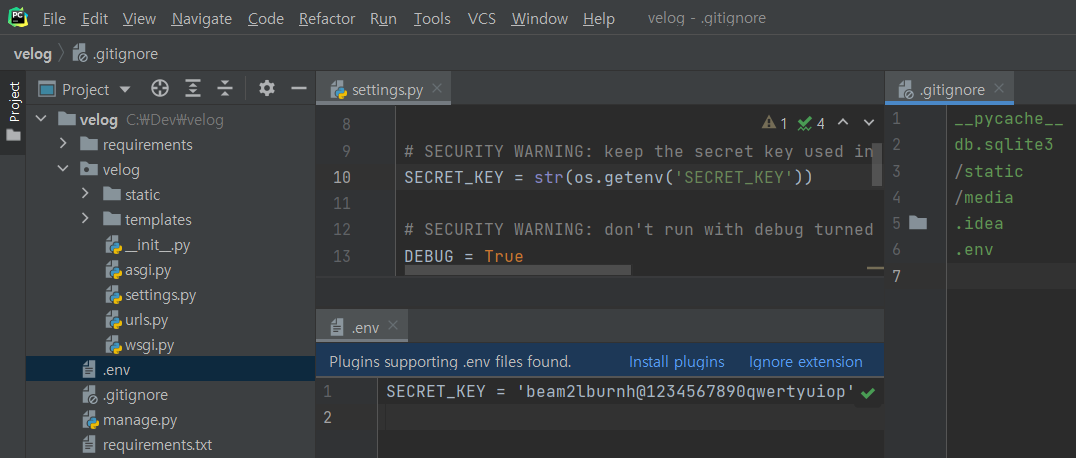
django-debug-toolbar
django debug toolbar는 django 개발 시 편리하게 디버그를 할 수 있게 해주는 툴바다. 다음의 순서로 설정하면 된다.
- django-debug-toolbar 설치
pip install django-debug-toolbar- settings.py 설정
INSTALLED_APPS = [
# ...
'debug_toolbar',
# ...
]MIDDLEWARE = [
# ...
'debug_toolbar.middleware.DebugToolbarMiddleware',
# ...
]# 초기 설정에는 INTERNAL_IPS 자체가 없으므로 settings.py 맨 아래에 직접 추가한다.
INTERNAL_IPS = [
# ...
'127.0.0.1',
# ...
]- urls.py 설정
if settings.DEBUG:내부에 아래 코드를 추가한다.
urlpatterns += [
path('__debug__/', include(debug_toolbar.urls)),
]- 설정 후 urls.py 전체는 다음과 같다.
from django.conf import settings
from django.conf.urls.static import static
from django.contrib import admin
from django.urls import path, include
urlpatterns = [
path('admin/', admin.site.urls),
]
if settings.DEBUG:
import debug_toolbar
urlpatterns += [
path('__debug__/', include(debug_toolbar.urls)),
]
urlpatterns += static(settings.MEDIA_URL, document_root=settings.MEDIA_ROOT)- requirements 설정
requirements.txt에 django-debug-toolbar를 추가한다. pip freeze 명령을 통해 추가해도 되고, 직접 추가해도 된다. 보통 디버그는 개발 시에만 하므로, 개발용 버전에만 추가하는 것이 좋다.
기타 설정
-
python manage.py migrate명령으로 초기 마이그레이션을 해준다. -
python manage.py createsuperuser명령으로 관리자 계정을 생성한다. -
python manage.py runserver명령으로 서버가 돌아가는지 확인한다. -
아래와 같은 쓸데없는 주석들을 지운다.
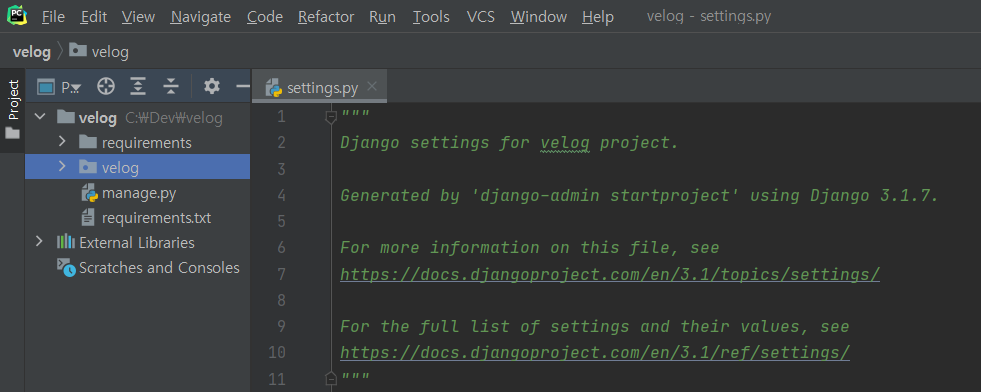
최초 커밋
이제 initial commit을 하면 된다.
-
git init: 깃 저장소 생성 -
git add .: working directory 내용을 staging area에 추가 -
git commit -m "initial commit": 최초 커밋

